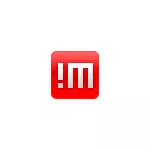
У гэтым аглядзе аб выкарыстанні NoMachine для аддаленага кіравання кампутарам, магчымасцях праграмы і дадатковая інфармацыя, якая можа апынуцца карыснай у кантэксце разгляданай тэмы.
Падключэнне да выдаленага працоўнага стала NoMachine
Перш чым пачаць, улічвайце, што падлучэнне ў NoMachine па змаўчанні выконваецца па імі ўліковага запісу і паролю на выдаленым кампутары. Калі пароль ўліковага запісу на кампутары, да якога вы падлучаецеся адсутнічае, то падлучыцца не атрымаецца.
Пасля загрузкі і ўстаноўкі NoMachine на прыладу, з якога будзе выконвацца падлучэння і на прыладу, да якога патрабуецца падлучыцца (пасля ўстаноўкі абавязковая перазагрузка), крокі па падлучэнні будуць наступнымі (прыклад для Windows 10 і папярэдніх версій):
- Запусціце NoMachine на кампутары або мабільным прыладзе, з якога будзе выконвацца падключэнне. Пры запуску будзе адлюстроўвацца даведачная інфармацыя, а таксама звесткі аб IP-адрасе ва ўнутранай і вонкавай сеткі, па якім можна падлучыцца да гэтай прылады.
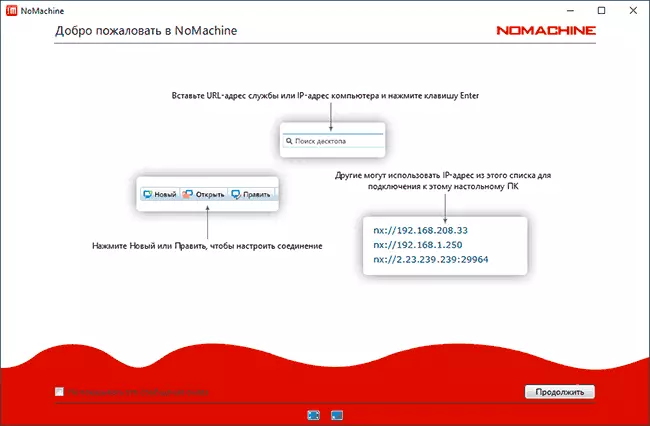
- Калі кампутар, да якога вы падлучаецеся знаходзіцца ў той жа лакальнай сеткі (напрыклад, падлучаны да таго ж роўтара), ён аўтаматычна будзе знойдзены і адлюструецца ў спісе даступных для падлучэння прылад.
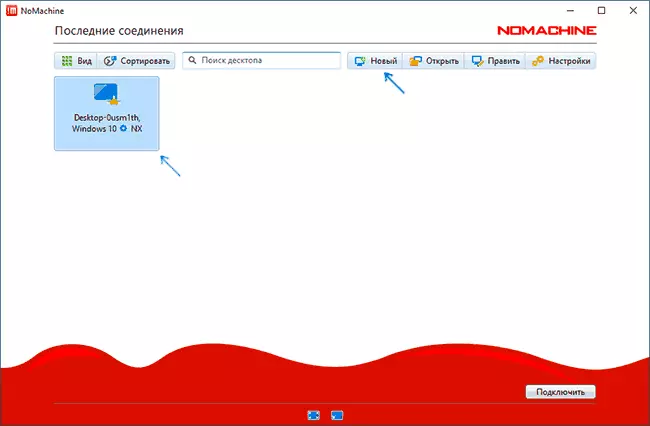
- Калі кампутар, да якога падключаемся знаходзіцца не ў гэтай лакальнай сеткі, то спатрэбіцца націснуць «Новы» і задаць параметры падлучэння. Асноўнае - гэта IP адрас. Улічвайце, калі мэтавае прылада знаходзіцца «за роўтарам», можа спатрэбіцца пракінулі порт 29964, які выкарыстоўваецца пры падключэнні з Інтэрнэту па змаўчанні.
- Двойчы націсніце па кампутары, да якога варта падлучыцца, а затым увядзіце імя карыстальніка і пароль аддаленага кампутара. Націсніце «Ок».
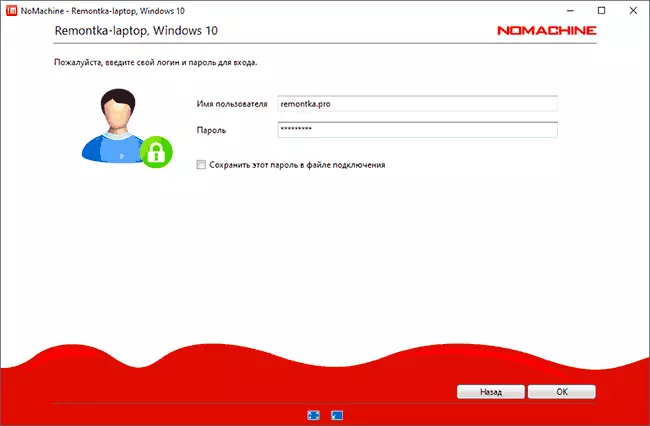
- Азнаёмцеся з падказкамі (могуць спатрэбіцца ў першы час, рэкамендую не ўключаць параметр "Не паказваць гэтае паведамленне зноў") і, пры неабходнасці, наладзьце параметры экрана пры падключэнні.
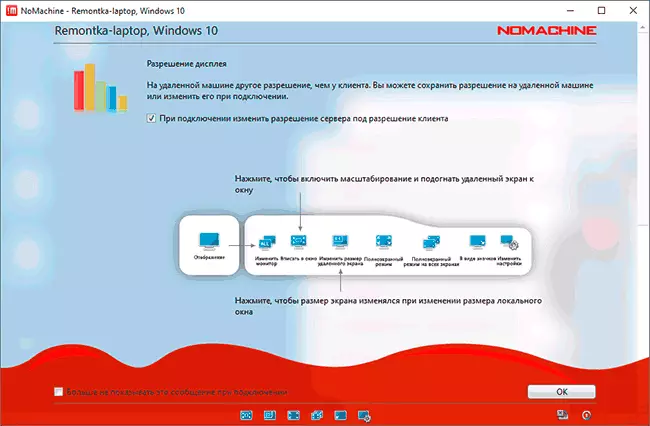
- Пачнецца трансляцыя аддаленага працоўнага стала з магчымасцю кіраваць выдаленым кампутарам.
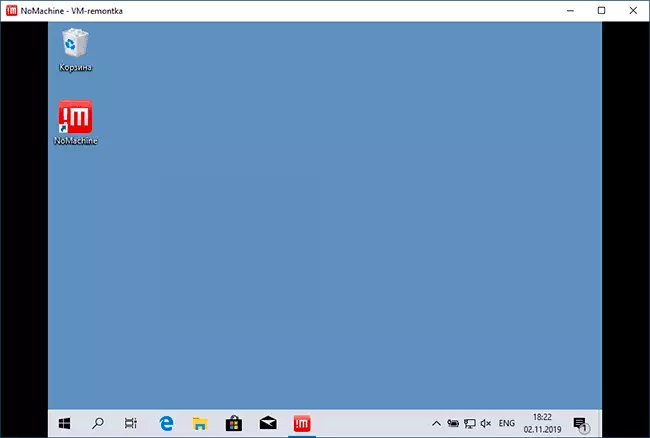
- Падчас працы з выдаленай сістэмай вы можаце выклікаць меню, націснуўшы ў правым верхнім куце экрана. З цікавага: налада кіравання, прагляд гарачых клавіш, параметры дысплея і аўдыё, запіс экрана, а таксама падключэнне аддаленых прылад (вы можаце падключыць аддалены дыск або флешку да бягучага кампутара або лакальнае сховішча да выдаленага кампутара. Аналагічна - з друкаркамі і іншымі прыладамі).
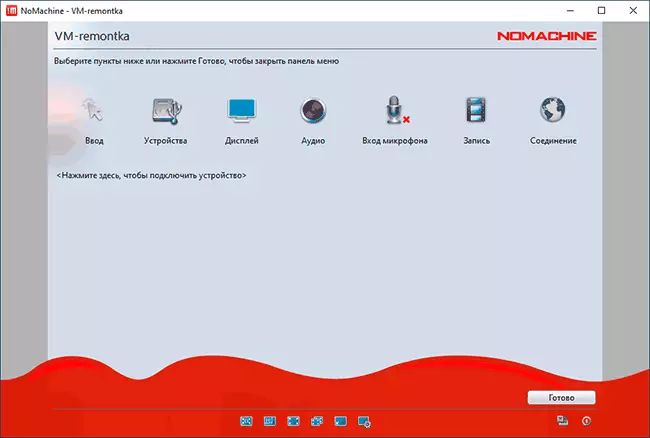
- Перадача файлаў паміж выдаленым і лакальным кампутарам магчымая ў абодвух напрамках і без падлучэння дыскаў: простым перацягваннем файлаў.
- Таксама зручна карыстацца кантэкстным меню значка NoMachine ў вобласці апавяшчэнняў. Напрыклад, з яго можна хутка падлучацца да выдаленых кампутараў або запусціць запіс сеансу выдаленага кіравання.
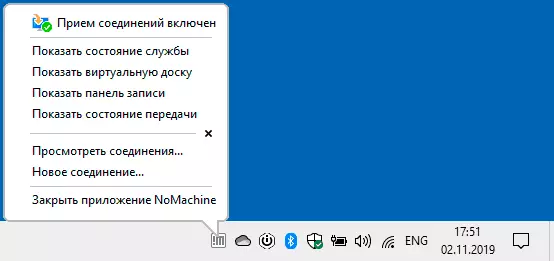
У цэлым, думаю, якіх-небудзь праблем паўстаць не павінна: усё досыць зручна, працуе хутка і, у цэлым, зразумела: хіба што пры падключэнні праз Інтэрнэт у пачынаючага карыстальніка могуць узнікнуць праблемы накшталт тых, што ўзнікаюць пры выкарыстанні Выдаленага працоўнага стала Microsoft. Але распрацоўшчыкі абяцаюць, што ў бліжэйшых абнаўленнях працэс будзе спрошчаны.
Усе налады праграмы на рускай, але звернеце ўвагу, што важныя параметры размеркаваны ў двух размешчаных: проста за кнопкай "Налады" ў галоўным акне праграмы і ў асобным пункце «Настройкі сервера», на які можна не звярнуць увагі.
Праверка працаздольнасці на мабільным прыладзе (тэставаў Android, у лакальнай сеткі) таксама прайшла без якіх-небудзь нараканняў: усё працуе хутка, падтрымліваюцца жэсты, кіраванне параўнальна зручны для невялікага экрана.
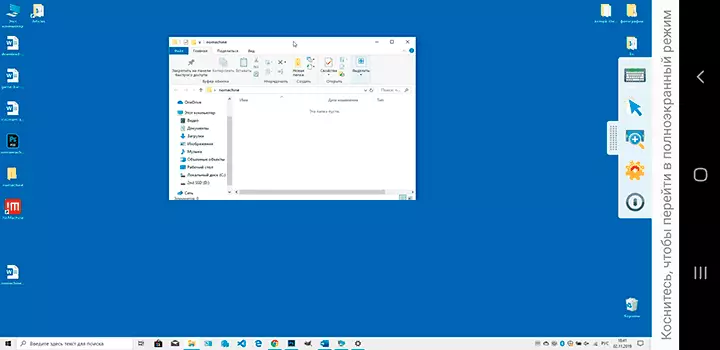
Спампаваць NoMachine (бясплатную версію Everybody - для ўсіх, без абмежаванняў па часе і колькасці прылад) для Windows, MacOS і Linux можна з афіцыйнага сайта https://www.nomachine.com/ru а версіі для Android і iPhone або iPad даступныя ў афіцыйных крамах прыкладанняў. Таксама, на афіцыйным сайце ёсць дадатковыя інструкцыі і кіраўніцтва, у тым ліку і на рускай мове.
